Pour partitionner les disques dur nous allons utiliser fdisk qui s'utilise en ligne de commande et que je trouve très simple d'utilisation quand on regarde un peu l'aide.
L'utilitaire fdisk de Linux permet de créer des partitions sur un disque dur au même titre que son homologue sous DOS.
Le partitionnement avec fdisk peut entraîner la perte de toutes les données présentes sur le disque sur lequel vous effectuez les opérations.
Commande :
- d destruction d'une partition
- l liste des types de partitions
- m Impression du menu en cours
- n création d'une nouvelle partition
- p Affichage des partitions
- q Sortie de fdisk sans sauvegarde des paramètres
- t Modification du type de partition
- v Vérification de la table des partitions
- w Sauvegarde des modifications et sortie de fdisk
1ere partie :
Nous allons configurer le serveur avec la console de votre provider Online/Ovh comme ci dessous :
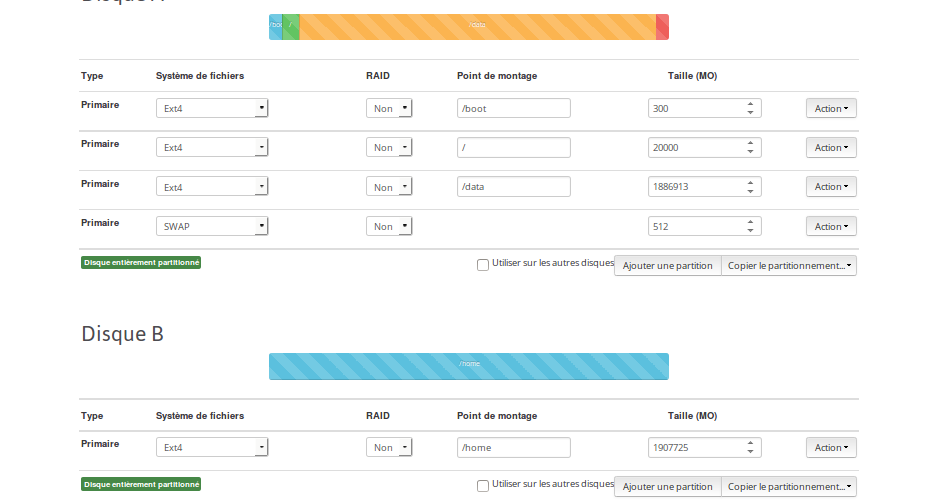
Avec Online le disque dur B ne se formate pas donc la partition ne sera pas crée.
2eme partie :
Après l'installation, on vas se connecter au serveur via ssh (putty ou terminal). Pour commencer on vas démonter la partition "/data" et la commenter dans le fichier /etc/fstab, pour éviter que lors du reboot le serveur ne cherche la partition data sans la trouver et donc aucun redémarrage ne se ferra.
umount /data
nano /etc/fstab
rajouter un # devant UUID=
# /data was on /dev/sda3 during installation
#UUID=d8ddae0c-ebc2-4360-8876-bce261d3f53a /data ext4 defaults 0 2
3eme partie :
Maintenant on vas utiliser l'utilitaire fdisk pour partitionner le disque A :
root@sd-32474:~# fdisk /dev/sda
Command (m for help):
Pour regarder les partitions que nous avons sur notre disque, on vas juste taper un "p" dans la console :
Command (m for help): p
Disk /dev/sda: 2000.4 GB, 2000398934016 bytes
255 heads, 63 sectors/track, 243201 cylinders, total 3907029168 sectors
Units = sectors of 1 * 512 = 512 bytes
Sector size (logical/physical): 512 bytes / 512 bytes
I/O size (minimum/optimal): 512 bytes / 512 bytes
Disk identifier: 0x000c1d5b
Device Boot Start End Blocks Id System
/dev/sda1 * 2048 585727 291840 83 Linux
/dev/sda2 585728 39647231 19530752 83 Linux
/dev/sda3 39647232 3906025471 1933189120 83 Linux
/dev/sda4 3906025472 3907028991 501760 82 Linux swap / Solaris
On vas supprimer maintenant la partition "data" donc /dev/sda3 comme cela :
Command (m for help): d
Partition number (1-4): 3
Nous allons créer une partition extended sur la totalité de l'espace restant pour ensuite créer nos partitions logiques :
Command (m for help): n
Partition type:
p primary (3 primary, 0 extended, 1 free)
e extended
Select (default e): e
Selected partition 3
First sector (39647232-3907029167, default 39647232):
Using default value 39647232
Last sector, +sectors or +size{K,M,G} (39647232-3906025471, default 3906025471):
Using default value 3906025471
Par défaut les valeurs prennent le début et la fin de l'espace libre.
Maintenant on vas créer les partitions logique, la partition data faisait 1886913 Mo. Nous allons diviser ce chiffre par 4 par exemple, ce qui nous faits donc 471728,25 Mo par partitions. Pour ma part je vais virer la virgule.
Command (m for help): n
All primary partitions are in use
Adding logical partition 5
First sector (39649280-3906025471, default 39649280):
Using default value 39649280
Last sector, +sectors or +size{K,M,G} (39649280-3906025471, default 3906025471): +471728M
Command (m for help): n
All primary partitions are in use
Adding logical partition 6
First sector (1005750272-3906025471, default 1005750272):
Using default value 1005750272
Last sector, +sectors or +size{K,M,G} (1005750272-3906025471, default 3906025471): +471728M
Command (m for help): n
All primary partitions are in use
Adding logical partition 7
First sector (1971851264-3906025471, default 1971851264):
Using default value 1971851264
Last sector, +sectors or +size{K,M,G} (1971851264-3906025471, default 3906025471): +471728M
Command (m for help): n
All primary partitions are in use
Adding logical partition 8
First sector (2937952256-3906025471, default 2937952256):
Using default value 2937952256
Last sector, +sectors or +size{K,M,G} (2937952256-3906025471, default 3906025471):
Using default value 3906025471
Pour la dernière partition laissez la fin des secteurs sans valeurs, soit la partitions sera plus grande ou un petit peu plus petite on verra cela après.
Pour sauvegarder et quitter l'utilitaire il suffit d'utiliser la lettre w :
Command (m for help): w
The partition table has been altered!
Calling ioctl() to re-read partition table.
WARNING: Re-reading the partition table failed with error 16: Device or resource busy.
The kernel still uses the old table. The new table will be used at
the next reboot or after you run partprobe(8) or kpartx(8)
Syncing disks.
root@sd-32474:~# reboot
Avec un petit reboot. Serrez les dents !!!
 4eme partie :
4eme partie :
On vas formater nos partitions maintenant.
root@sd-32474:~# fdisk -l /dev/sda
Disk /dev/sda: 2000.4 GB, 2000398934016 bytes
255 heads, 63 sectors/track, 243201 cylinders, total 3907029168 sectors
Units = sectors of 1 * 512 = 512 bytes
Sector size (logical/physical): 512 bytes / 512 bytes
I/O size (minimum/optimal): 512 bytes / 512 bytes
Disk identifier: 0x000c1d5b
Device Boot Start End Blocks Id System
/dev/sda1 * 2048 585727 291840 83 Linux
/dev/sda2 585728 39647231 19530752 83 Linux
/dev/sda3 39647232 3906025471 1933189120 5 Extended
/dev/sda4 3906025472 3907028991 501760 82 Linux swap / Solaris
/dev/sda5 39649280 1005748223 483049472 83 Linux
/dev/sda6 1005750272 1971849215 483049472 83 Linux
/dev/sda7 1971851264 2937950207 483049472 83 Linux
/dev/sda8 2937952256 3906025471 484036608 83 Linux
root@sd-32474:~# mkfs.ext4 -m 0 /dev/sda5
...
Allocating group tables: done
Writing inode tables: done
Creating journal (32768 blocks): done
Writing superblocks and filesystem accounting information: done
Même chose pour les autres partitions :
mkfs.ext4 -m 0 /dev/sda6
mkfs.ext4 -m 0 /dev/sda7
mkfs.ext4 -m 0 /dev/sda8
Créations des dossier pour accueillir nos partitions :
mkdir /home/usr1 /home/usr2 /home/usr3 /home/usr4
Montage des partitions :
mount /dev/sda5 /home/usr1
mount /dev/sda6 /home/usr2
mount /dev/sda7 /home/usr3
mount /dev/sda8 /home/usr4
Résultat :
df -h
Filesystem Size Used Avail Use% Mounted on
rootfs 19G 838M 17G 5% /
udev 10M 0 10M 0% /dev
tmpfs 1.6G 232K 1.6G 1% /run
/dev/disk/by-uuid/e5f87a25-4839-4dc1-a893-780ce85e6734 19G 838M 17G 5% /
tmpfs 5.0M 0 5.0M 0% /run/lock
tmpfs 3.3G 0 3.3G 0% /run/shm
/dev/sda1 276M 27M 235M 11% /boot
/dev/sda5 454G 198M 454G 1% /home/usr1
/dev/sda6 454G 198M 454G 1% /home/usr2
/dev/sda7 454G 198M 454G 1% /home/usr3
/dev/sda8 455G 198M 455G 1% /home/usr4
5eme partie :
On vas éditer le fichier /etc/fstab pour enregistrer nos partitions dans le système :
nano /etc/fstab
# Partitions logiques
/dev/sda5 /home/usr1 ext4 defaults 0 2
/dev/sda6 /home/usr2 ext4 defaults 0 2
/dev/sda7 /home/usr3 ext4 defaults 0 2
/dev/sda8 /home/usr4 ext4 defaults 0 2
Et voila... c'est fini !!

Si vous avez une question, une remarque ou une suggestion =>
http://mondedie.fr/d/6065/1